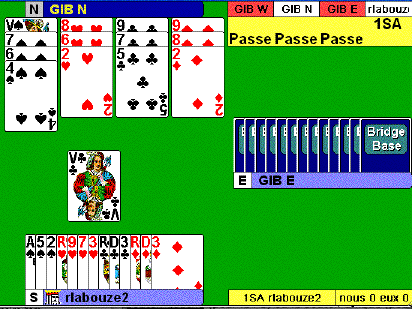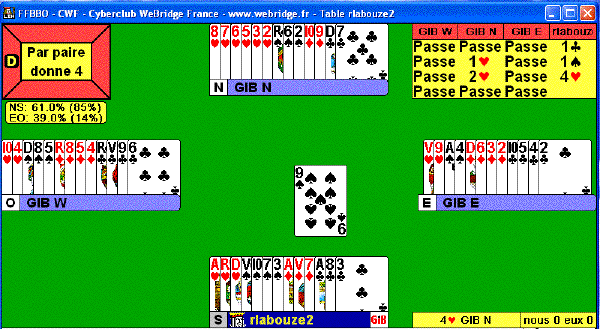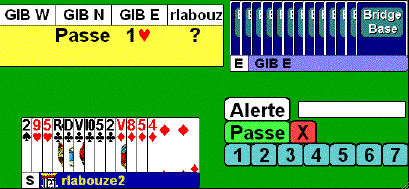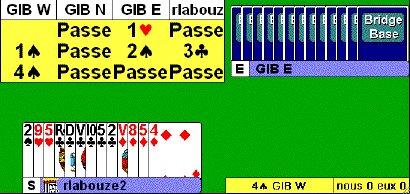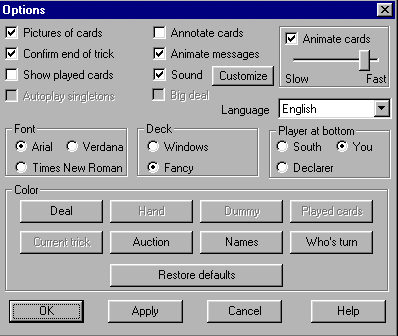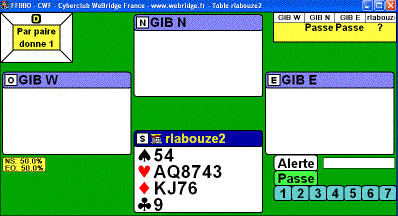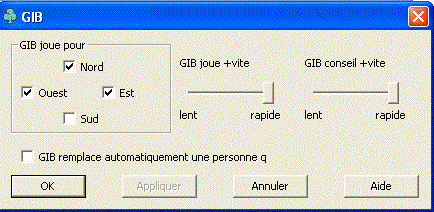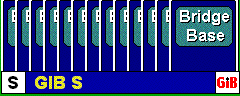Le Port@il du Bridge & des Jeux en ligne |
Mode d'emploi du logiciel BBO |
|||||||||||||||||||||||
Présentation de la Table de jeu |
||||||||||||||||||||||||
Le Cyberclub Webridge France est un club francophone à l'intérieur du site international de jeu de bridge en ligne Bridge Base Online (BBO). Il exerce 2 activités : A - Management de 2 clubs privés sur BBO : - Le CyberclubCWF2, club privé ouvert à tous les adhérents gratuits du Cyberclub Webridge France, qui souhaitent organiser des parties libres (manager = rlabouze2) ; - Le ClubFranceCWF1, salons privés ouverts aux seuls membres V.I.P. (et à leurs invités), qui souhaitent organiser des parties libres (manager = rlabouze1) ; B - Organisation de tournois gratuits sur BBO : Le site webridge.fr (Administrateur = rlabouze2) organise suffisamment de tournois par mois pour vous permettre d'en trouver un lors de votre passage sur BBO, parmi les 3 suivants : un tournoi individuel gratuit, ouvert aux webridgeurs francophones, suivi de deux tournois par paires gratuits de 8 donnes (56 mn), réservés aux adhérents du Cyberclub WeBridge France : voici comment adhérer GRATUITEMENT au Cyberclub WeBridge France. Les résultats de ces tournois seront disponibles sur le site webridge.fr à partir du lendemain matin. |
||||||||||||||||||||||||
Consultez le GUIDE BBO du parfait bridgeur en ligne sur Bridge Base Online |
||||||||||||||||||||||||
|
Schéma général de la table de jeu (5 zones distinctes) |
||||||||||||||||||||||||
|
||||||||||||||||||||||||
| NB : Toutes les captures d'écran ci-dessous ont été faites dans le club privé CWF2, l'animateur étant " rlabouze2 ", les 3 autres joueurs étant remplacés par 3 robots GIB (GIB W - GIB N - GIB E) | ||||||||||||||||||||||||
|
La table, ouverte par rlabouze2, INCOMPLÈTE avant le début du jeu |
||||||||||||||||||||||||
| Lors de la création d'une Nouvelle Table, avec 3 robots GIB, par exemple " GIB W " en Ouest, " GIB N " en Nord et " GIB E " en Est, le créateur de la table (" rlabouze2 ") n'est pas encore en place ; il est dans la salle mais comme spectateur. Pour faire partie de la table, il lui suffit de cliquer sur la place disponible, en Sud. | ||||||||||||||||||||||||
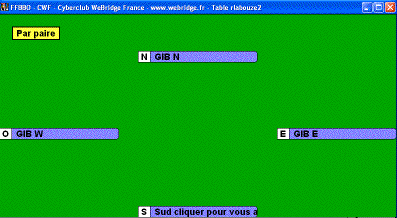 |
||||||||||||||||||||||||
| La table COMPLÈTE avant le début du jeu (animateur = rlabouze2) | ||||||||||||||||||||||||
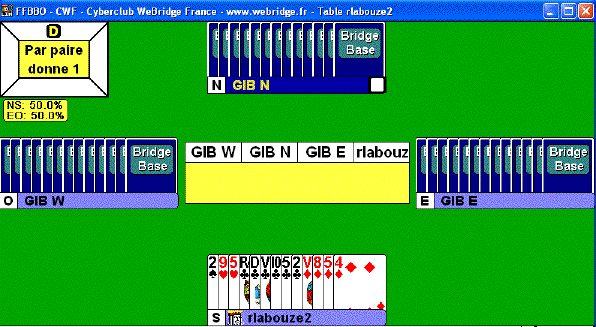 |
||||||||||||||||||||||||
| Présentation de la table | ||||||||||||||||||||||||
|
||||||||||||||||||||||||
|
Les parties bleues sont occupées par les 4 jeux |
||||||||||||||||||||||||
|
1) Sous chacune des 4 mains, est inscrit le pseudo du joueur sur fond bleu - bleu clair pour le donneur au départ (Ici, c'est Nord) et pour chaque joueur quand c'est à son tour d'enchérir ou de jouer ; 2) Ici, en Sud , se trouve l'animateur de cette table ("rlabouze2") : il est repéré par la petite icône représentant une tête de roi, précédant son pseudo ; 3) Quand une place est libre : il suffit, quand on se trouve à cette table (soit en tant que joueur, soit en tant que spectateur), de cliquer sur la partie bleu clair de cette place pour l'occuper ; 4) Au début de la donne, seules les cartes de votre main sont visibles. Ultérieurement, si vous devenez le déclarant ou un joueur de flanc, les cartes du mort vous seront également visibles. Si vous devenez le mort, les cartes des 4 mains deviendront toutes visibles (si vous avez choisi cette option dans votre profil) ; 5) Quand on fait passer le curseur sur le pseudo d'un joueur, s'affiche à l'écran son profil (ou plutôt, les infos qu'il a bien voulu donner) ; 6) Quand on clique sur le pseudo d'un joueur - a) avec le bouton gauche (pour le PC) ou le bouton unique (pour le Mac), s'ouvre une boîte de dialogue qui permet de lui envoyer un message privé (mais pas directement à son partenaire) - b) avec le bouton droit (pour le PC) ou le bouton unique (pour le Mac, mais en appuyant en même temps sur la touche Contrôle), s'ouvre une boîte permettant de choisir son statut parmi les suivants :
Statuts possibles : Ami (Rouge avec un visage souriant) - Neutre (Bleu sans visage) - Indésirable ou ... Ennemi (Noir avec un visage triste) - Personnel de FFBBO (Jaune) - Invisible (Blanc)- Champion (avec une étoile). Un petit commentaire (Ecrire des notes pour ...) peut venir compléter le statut d'un joueur.
|
||||||||||||||||||||||||
|
Les parties jaunes sont occupées par les cartons d'enchères |
||||||||||||||||||||||||
|
Au centre - Case jaune (2) - le tableau des enchères, qui, une fois les enchères faites, sera tranféré en haut et à droite - Case jaune (3) - La vulnérabilité est rappelée pour chaque paire ; En haut et à gauche - Case jaune (1) - a) le type de marque (ici, Par paire) - b) le numéro de l'étui en cours (ici, Donne 1) - c) Le donneur D (ici, Nord) - d) La vulnérabilité : rouge = vulnérable et blanc = non vulnérable (ici, Personne vulnérable) ; En dessous, le cumul des points ou des %, depuis le début de la session (éventuellement, après remise à zéro du score) - Ici, au départ avant la première donne : NS = 50 % - EO = 50 % - |
||||||||||||||||||||||||
|
La partie rouge située en bas, à droite et à gauche |
||||||||||||||||||||||||
|
A droite |
||||||||||||||||||||||||
1) Pendant la séquence d'enchères, c'est là qu'apparaitra, au moment d'enchérir, le tableau des enchères disponibles, pour " rlabouze2 ", le prochain enchérisseur. A gauche, sans avoir encore cliqué sur le nombre de 1 à 7 ; A droite, après avoir cliqué sur le nombre 1 ; |
||||||||||||||||||||||||
|
|
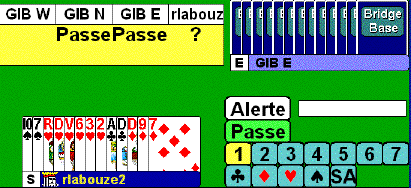 |
|||||||||||||||||||||||
| 2) A cet endroit, est indiqué le contrat final et le pseudo du déclarant (Ici, 4 Piques joué par GIB W). Au fur et à mesure sont décomptés les plis réalisés par Nous (NS) et par Eux EO) | ||||||||||||||||||||||||
|
|
||||||||||||||||||||||||
|
3) C'est à cet endroit que sont rangées les cartes jouées : verticalement, les plis de notre camp et horizontalement, les plis du camp adverse. Ici, nos plis : Nous = ? et leurs plis : Eux = ? 4) Pour revoir le dernier pli réalisé, il suffit de pointer le curseur sur la dernière carte rangée pour voir s'afficher les 4 cartes du dernier pli. Ici, le deuxième pli gagné par les adversaires. |
||||||||||||||||||||||||
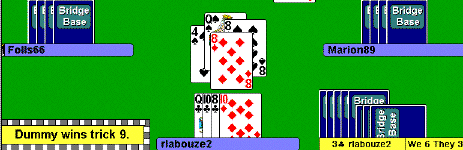 |
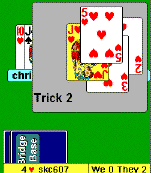 |
|||||||||||||||||||||||
|
A gauche |
||||||||||||||||||||||||
|
S'affichent des messages sur fond jaune, entourés d'un pointillé clignotant (pour attirer l'attention) 1) Premier type de messages : le joueur qui remporte le pli ; 3) Deuxième type de messages : la demande de l'un des joueurs pour revenir (Undo) sur son enchère faite ou sa carte jouée, et l'acceptation ou le refus des adversaires ; 2) Troisième type de messages : la revendication (Claim) du déclarant pour le nombre de levées restantes (sauf ...), et la réponse des adversaires qui acceptent ou qui refusent ; 4) Quatrième type de messages : le programme vous donne le résultat du contrat joué ; |
||||||||||||||||||||||||
|
Les 4 options pour occuper cette zone (Voir plus bas) : AU MILIEU : 1) Chat (Causette) - A DROITE : 2) Réception (Salon d'accueil) - 3) Tables (Salle d'attente) - 4) Tournois - En jaune, l'option choisie. |
||||||||||||||||||||||||
|
1) En cliquant sur l'une des flèches, vous pourrez envoyer un message directement à vos adversaires. Soit à celui de gauche (LHO), soit à celui de droite (RHO), soit aux deux à la fois (double flèche) - Ici, la flèche dirigée vers l'adversaire de gauche est inactive, car le siège est libre. Pour s'adresser à l'un des joueurs de la table, on peut également cliquer sur son pseudo. IMPORTANT : on ne peut pas envoyer de messages privés à son partenaire. 2) En cliquant sur le bouton
Lorsque l'on se trouve dans le club CWF2, une nouvelle option est disponible (Ce club) pour envoyer un message à l'ensemble des adhérents présents du club. De même, lorsque l'on se trouve dans la salle d'attente du tournoi CWF2, une nouvelle option est disponible (Tournoi) pour envoyer un message à l'ensemble des participants au tournoi CWF2 ;
3) Les messages publics apparaissent en vert avec le nom de l'émetteur, en gris dans les bulles ; 4) Les messages privés apparaissent en bleu avec le nom de l'émetteur : pour répondre, en privé, à un message, il suffit de cliquer sur le nom de son émetteur. 5) Lorsque l'émetteur d'un message est sorti de BBO, son nom se colore en rouge. |
||||||||||||||||||||||||
|
Quand on s'adresse aux joueurs du salon d'accueil, généralement pour demander à quelqu'un de bien vouloir occuper une place rendue disponible par le départ d'un joueur, par exemple, le message est rédigé comme ceci (en anglais, pour BBO International) : " need 1 @ rlabouze2 " (rlabouze2 est le pseudo de l'animateur donc le nom de la table) et le message est reproduit, en vert (comme tous les messages publics, alors que les messages privés sont écrits en bleu), dans la zone blanche comme ci-dessous : |
||||||||||||||||||||||||
|
En français, on dira tout simplement " 1 place @ rlabouze2 " |
||||||||||||||||||||||||
|
|
||||||||||||||||||||||||
|
La partie grise est occupée par la barre des boutons actifs |
||||||||||||||||||||||||
|
; |
||||||||||||||||||||||||